உள்ளடக்க அட்டவணை
எக்செல் இல் ஆண்டுக்கு ஆண்டு ஒப்பீட்டு விளக்கப்படத்தை எவ்வாறு உருவாக்குவது என்பதை இந்தக் கட்டுரை விளக்குகிறது. இந்த விளக்கப்படத்தைப் பயன்படுத்தி ஆண்டு வருவாய், வளர்ச்சி, விற்பனை போன்றவற்றை நீங்கள் ஒப்பிடலாம். இந்தக் கட்டுரையைப் பின்பற்றுவதன் மூலம் 4 வகையான விளக்கப்படங்களைப் பயன்படுத்தி அதைச் செய்ய நீங்கள் கற்றுக் கொள்வீர்கள்.
பயிற்சிப் புத்தகத்தைப் பதிவிறக்கவும்
கீழே உள்ள பதிவிறக்கப் பொத்தானில் இருந்து பயிற்சிப் புத்தகத்தைப் பதிவிறக்கலாம்.
5> ஆண்டுக்கு ஆண்டு ஒப்பீடு விளக்கப்படம்.xlsx
4 வழிகள் எக்செல் இல் ஆண்டுக்கு ஆண்டு ஒப்பீட்டு விளக்கப்படத்தை உருவாக்க
உங்களிடம் பின்வரும் தரவுத்தொகுப்பு இருப்பதாக வைத்துக்கொள்வோம். இது 5 அமெரிக்காவை தளமாகக் கொண்ட நிறுவனங்களின் வருடாந்திர வளர்ச்சியைக் கொண்டுள்ளது. இங்கே ஆண்டுகளுக்கு முன் Y என்ற எழுத்து பயன்படுத்தப்படுகிறது, அதனால் எக்செல் அவற்றை தலைப்புகளாகக் கருதுகிறது மற்றும் மற்றொரு தரவு வரிசையின் பகுதியாக இல்லை.
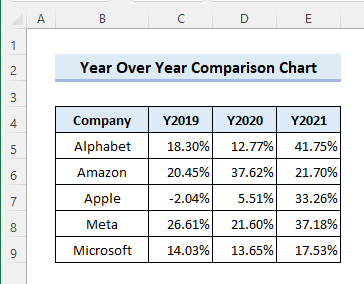
கீழே உள்ள முறைகளைப் பின்பற்றவும். தரவுத்தொகுப்பைப் பயன்படுத்தி ஆண்டுக்கு ஆண்டு ஒப்பீட்டு விளக்கப்படத்தை உருவாக்கவும்.
1. வரி விளக்கப்படத்துடன் ஆண்டுக்கு ஆண்டு ஒப்பீடு
ஆண்டுக்கு ஆண்டு நிறுவன வளர்ச்சியின் ஒப்பீட்டைக் காட்ட கீழே உள்ள படிகளைப் பின்பற்றவும் வரி விளக்கப்படம் .
📌 படிகள்
- முதலில், தரவுத்தொகுப்பில் ஒரு கலத்தை ( பி ) தேர்ந்தெடுக்கவும் வரி விளக்கப்படத்தைச் செருகுவதற்கான வரம்பை எக்செல் கண்டறிய முடியும்.
- பின்னர் செருகு வரி அல்லது பகுதி விளக்கப்படம் >> 2-டி வரி >> செருகு தாவலில் இருந்து வரி .
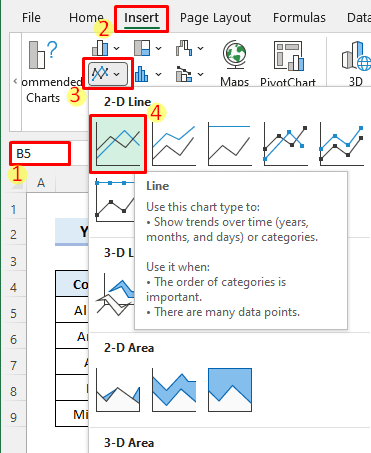
- அதன் பிறகு, பின்வரும் முடிவைப் பெறுவீர்கள். தேவைக்கேற்ப மறுபெயரிட விளக்கப்படத்தின் தலைப்பை கிளிக் செய்யலாம்.
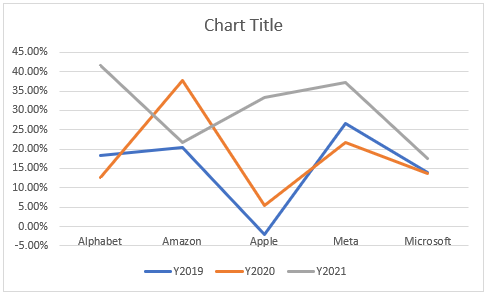
- ஆனால் விளக்கப்படம் அதன் போக்கைக் காட்டுகிறதுஒவ்வொரு ஆண்டும் வெவ்வேறு நிறுவனங்களின் வளர்ச்சி. வருடக்கணக்கில் ஒவ்வொரு நிறுவனத்தின் வளர்ச்சியின் போக்கையும் ஒப்பிட்டுப் பார்ப்பது மிகவும் பொருத்தமானது அல்லவா? இப்போது, விளக்கப்படத்தில் வலது கிளிக் செய்து அதைச் செய்ய தரவைத் தேர்ந்தெடு என்பதைக் கிளிக் செய்க வரிசை/நெடுவரிசை யை மாற்றி, சரி என்பதைத் தேர்ந்தெடுக்கவும்.
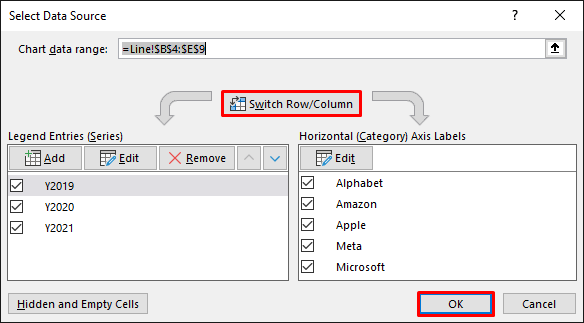 >1>
>1>
- அதன் பிறகு, விளக்கப்படம் பின்வருமாறு இருக்கும்.
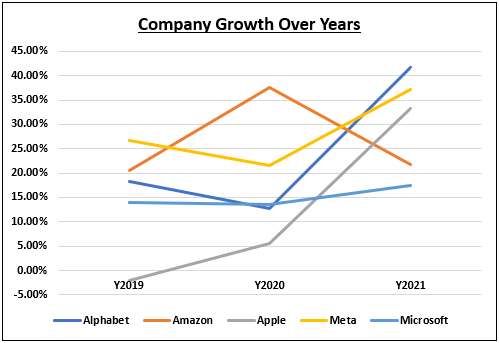
- இப்போது, Legends ஐ Chart Element தாவலில் இருந்து நகர்த்தவும்.
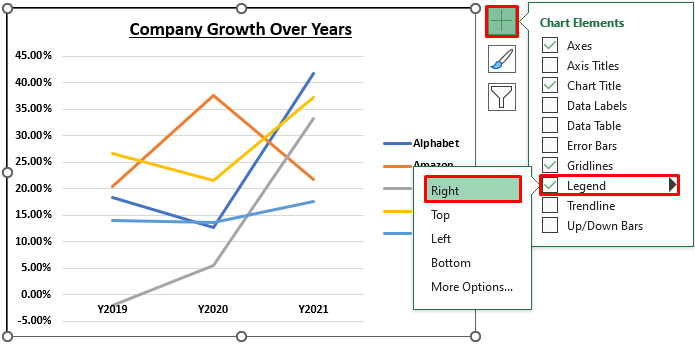
- Gridlines தேர்வுப்பெட்டியைக் கிளிக் செய்வதன் மூலம் விளக்கப்படத்திலிருந்து கட்டக் கோடுகளைச் சேர்க்கலாம் அல்லது அகற்றலாம்.
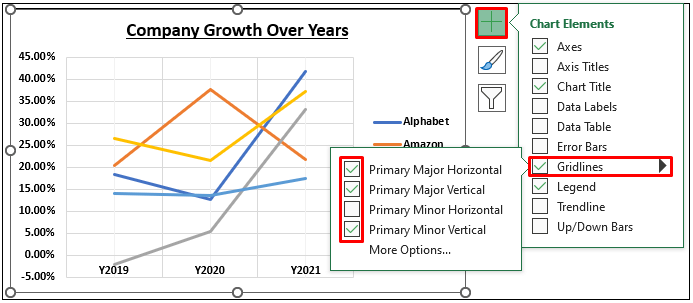
- கிடைமட்ட அச்சு சரியாக சீரமைக்கப்படவில்லை என்பதை இப்போது கவனிக்கவும். எனவே, அச்சில் வலது கிளிக் செய்து Format Axis என்பதைக் கிளிக் செய்யவும்.
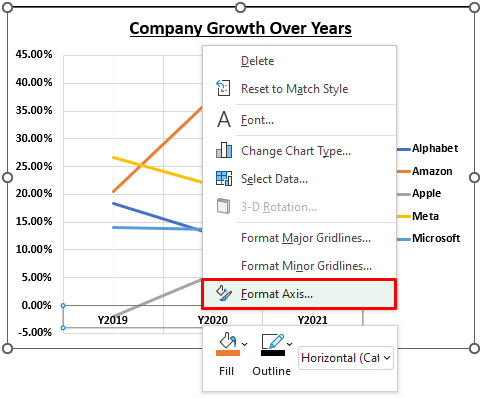
- பின் Lebel நிலையைத் தேர்ந்தெடுங்கள்< Format Axis பலகத்தில் இருந்து 7> முதல் Low வரை பின்வருமாறு சரிசெய்யப்பட்டது.
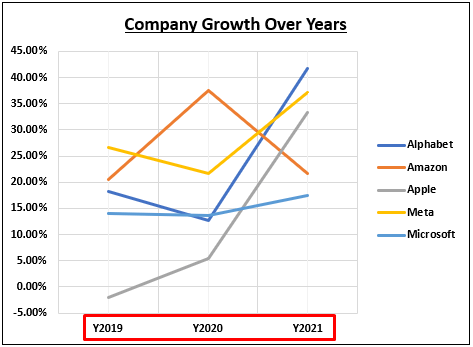
மேலும் படிக்க: எக்செல் இல் ஒரு ஒப்பீட்டு விளக்கப்படத்தை எவ்வாறு உருவாக்குவது (4 பயனுள்ள வழிகள்)
2. நெடுவரிசை விளக்கப்படத்துடன் ஆண்டுக்கு ஆண்டு ஒப்பீடு
மாற்றாக, நெடுவரிசை விளக்கப்படம் உடன் ஆண்டுக்கு ஆண்டு ஒப்பீட்டைக் காட்டலாம். அதைச் செய்ய கீழே உள்ள படிகளைப் பின்பற்றவும்.
📌 படிகள்
- முதலில், தரவுத்தொகுப்பில் எங்கு வேண்டுமானாலும் கிளிக் செய்யவும் அல்லது முழு தரவுத்தொகுப்பையும் தேர்ந்தெடுக்கவும். பின்னர் செருகு நெடுவரிசை அல்லது பட்டை விளக்கப்படம் >> 2-டி நெடுவரிசை >> கிளஸ்டர்டு நெடுவரிசை இலிருந்து செருகு தாவல்.
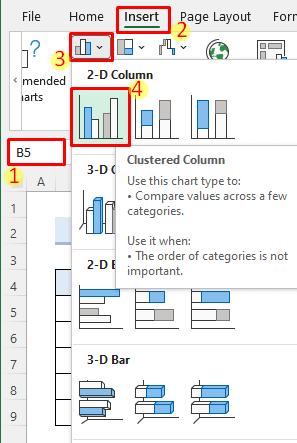
- பின், நெடுவரிசை விளக்கப்படம் பின்வருமாறு செருகப்படும். அடுத்து, விளக்கப்படத்தின் தலைப்பைக் கிளிக் செய்து, அதைத் திருத்தவும் 7> மெனு மற்றும் தேர்ந்தெடு Legend >> மேலே .
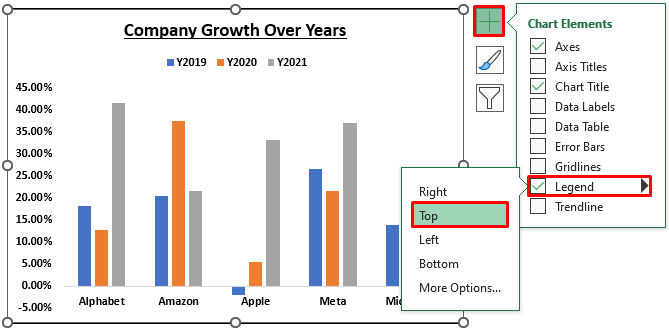
- அடுத்து, விளக்கப்படத்தில் ஏதேனும் நெடுவரிசையைத் தேர்ந்தெடுத்து தரவுத் தொடரை வடிவமைத்து என்பதைக் கிளிக் செய்யவும்.
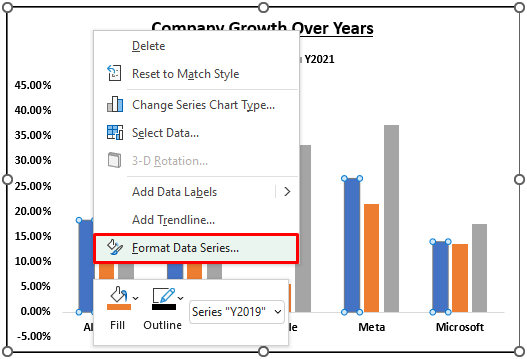
பிறகு, தொடர் மேலடுக்கு ஐ 0% ஆக மாற்றவும் மற்றும் இடைவெளி அகலத்தை வடிவத்திலிருந்து 70% ஆக மாற்றவும் தரவுத் தொடர் பலகம்.
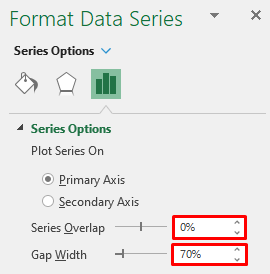
- அடுத்து, கிடைமட்ட அச்சில் வலது கிளிக் செய்து Format Axis என்பதைத் தேர்ந்தெடுக்கவும். <14
- பின், லேபிள் நிலையை Format Axis பலகத்தில் இருந்து Low க்கு மாற்றவும்.
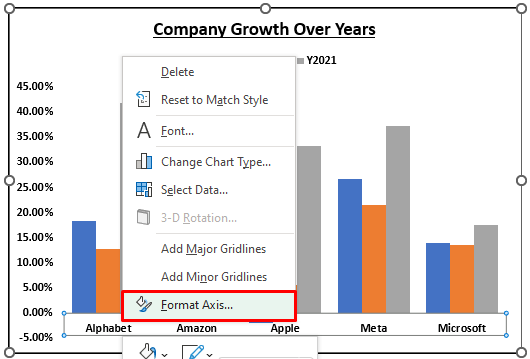
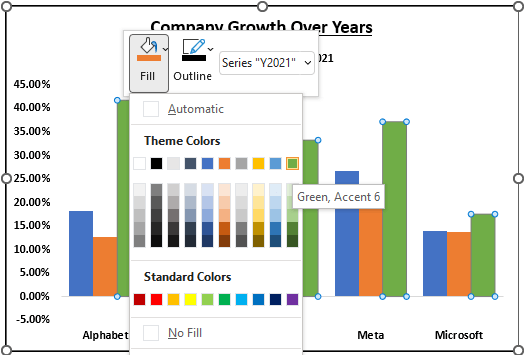
மேலும் படிக்கவும் : எக்செல் இல் பக்கவாட்டு ஒப்பீட்டு விளக்கப்படம் (6 பொருத்தமான எடுத்துக்காட்டுகள்)
3. ஆண்டுக்கு ஆண்டு பார் விளக்கப்படத்துடன் ஒப்பீடு
நீங்கள் காட்டலாம் பட்டி விளக்கப்படம் இல் உள்ள வளர்ச்சியின் ஆண்டுக்கு ஆண்டு ஒப்பீடு. அதைச் செய்ய, கீழே உள்ள படிகளைப் பின்பற்றவும்.
📌 படிகள்
- முதலில், முந்தைய முறைகளைப் போலவே தரவுத்தொகுப்பைத் தேர்ந்தெடுக்கவும். பின்னர் செருகு நெடுவரிசை அல்லது பட்டை விளக்கப்படம் >> 2-டி பார் >> செருகு இலிருந்து கிளஸ்டர்டு பார் tab.
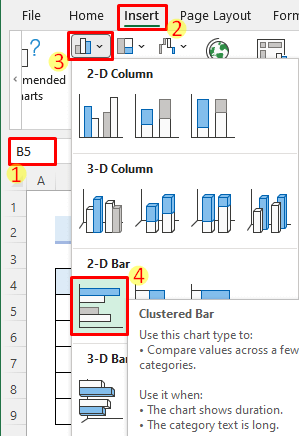
- அதன் பிறகு, பின்வரும் முடிவைப் பெறுவீர்கள். விளக்கப்படத் தலைப்பைக் கிளிக் செய்வதன் மூலம் நீங்கள் பொருத்தமாக மாற்றலாம்.
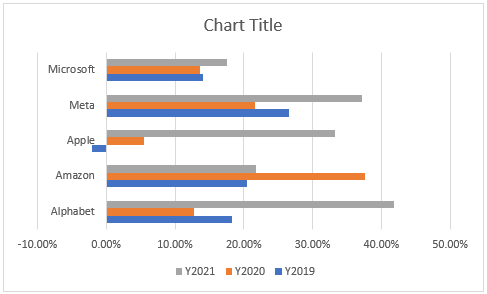
- அடுத்து, செங்குத்து மீது வலது கிளிக் செய்யவும் axis மற்றும் Format Axis என்பதைத் தேர்ந்தெடுக்கவும்.
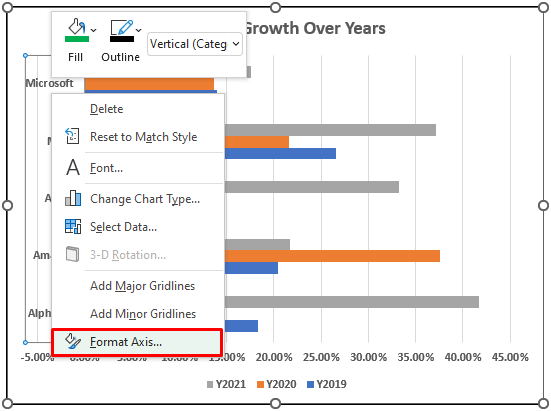
- பின், லேபிள் நிலையை குறைவாக மாற்றவும் Format Axis பலகத்தில் இருந்து 14>
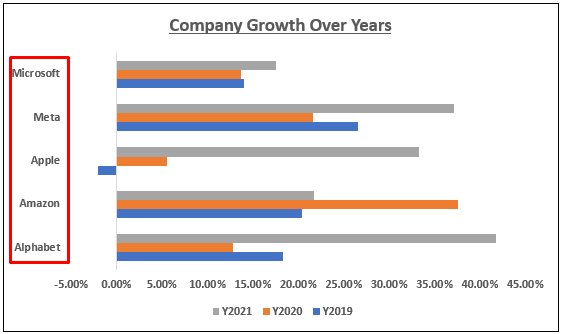
- இப்போது தரவு லேபிள்கள் தேர்வுப்பெட்டியை விளக்கப்பட உறுப்பு மெனுவிலிருந்து சரிபார்க்கவும்.
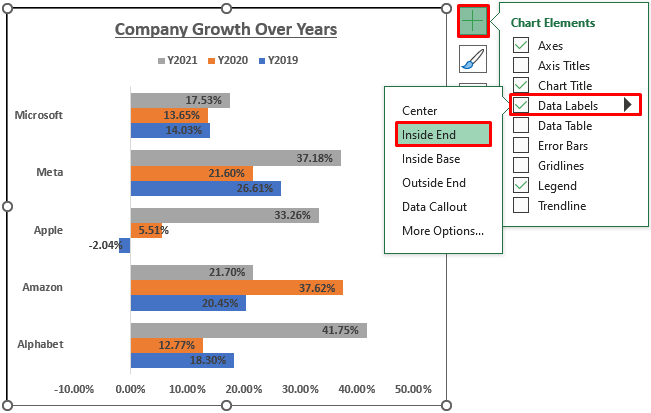
- பின்னர் ப்ளாட் பகுதியில் வலது கிளிக் செய்து அவுட்லைன் நிறத்தைத் தேர்ந்தெடுக்கவும்.
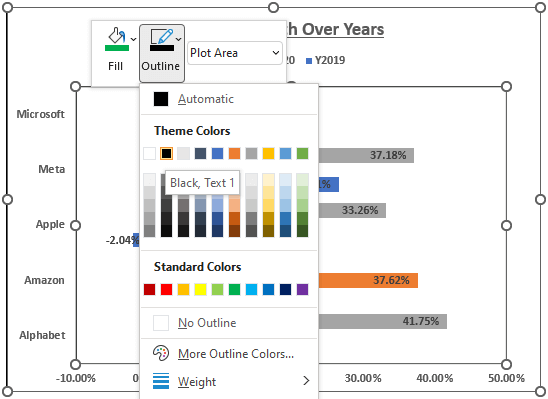
- இறுதியாக, விளக்கப்படம் பின்வருமாறு இருக்கும்.
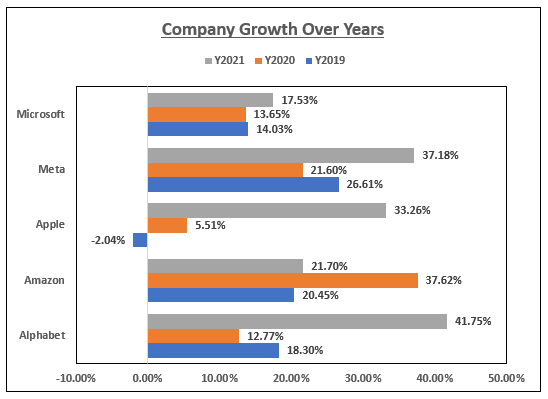
மேலும் படிக்க: எக்செல் இல் மாதம் முதல் மாத ஒப்பீட்டு விளக்கப்படத்தை எப்படி உருவாக்குவது 1>
4. பிவோட் விளக்கப்படத்துடன் வருடாவருடம் ஒப்பீடு
இன்னொரு மாற்றாக பிவோட்சார்ட் ஐப் பயன்படுத்துவதே ஆண்டுக்கு ஆண்டு வளர்ச்சியைக் காட்டுவதாகும். அதை எப்படி செய்வது என்று பார்க்க கீழே உள்ள படிகளைப் பின்பற்றவும்.
📌 படிகள்
- முதலில், தரவுத்தொகுப்பில் எங்கு வேண்டுமானாலும் கிளிக் செய்யவும். பின்னர் செருகு >> PivotChart .
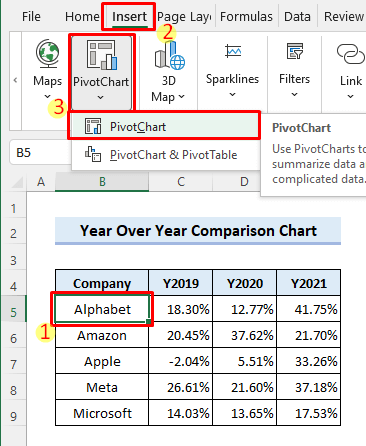
- பின், நீங்கள் விளக்கப்படத்தைச் செருக விரும்பும் இடத்தை உள்ளிட்டு சரி என்பதைக் கிளிக் செய்யவும்.
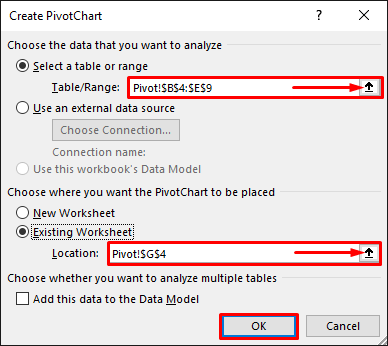
- அதன் பிறகு, வெற்று பிவோட் டேபிள் மற்றும் வெற்று பிவோட்சார்ட் செருகப்படும். இப்போது PivotChart புலங்கள் இல் உள்ள அனைத்து புலங்களுக்கான தேர்வுப்பெட்டிகளை சரிபார்க்கவும்பலகம்.
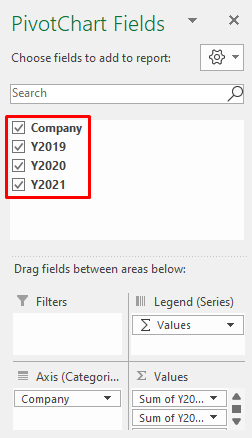
- இப்போது பிவோட் டேபிள் மற்றும் பிவோட்சார்ட் ஆகியவற்றில் சில வடிவமைப்பை மாற்றவும். இறுதியாக, பின்வரும் முடிவைப் பார்ப்பீர்கள்.
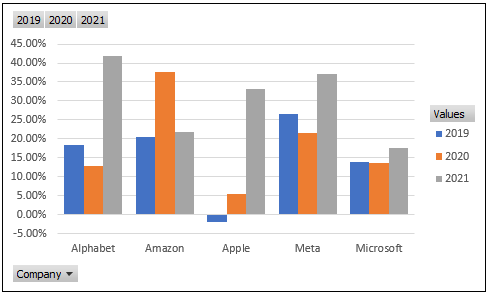
மேலும் படிக்க: எக்செல் விளக்கப்படத்தில் இரண்டு செட் டேட்டாவை எவ்வாறு ஒப்பிடுவது ( 5 எடுத்துக்காட்டுகள்)
நினைவில் கொள்ள வேண்டியவை
- எடிட்டிங் கருவிகளை அணுக, விளக்கப்படத்தில் கிளிக் செய்ய வேண்டும்.
- ஆண்டுகளை சரியாக வடிவமைக்க உறுதிசெய்யவும். எக்செல் அவற்றை தலைப்புகளாகக் கருதுகிறது.
முடிவு
எக்செல் அட்டவணையில் தரவுத்தொகுப்பின் ஆண்டுக்கு ஆண்டு ஒப்பீட்டை எப்படிக் காட்டுவது என்பது இப்போது உங்களுக்குத் தெரியும். உங்களிடம் மேலும் ஏதேனும் கேள்விகள் அல்லது பரிந்துரைகள் உள்ளதா? கீழே உள்ள கருத்துப் பகுதியைப் பயன்படுத்தி எங்களுக்குத் தெரியப்படுத்தவும். எக்செல் பற்றி மேலும் ஆராய எங்கள் ExcelWIKI வலைப்பதிவையும் நீங்கள் பார்வையிடலாம். எங்களுடன் இருங்கள் மற்றும் தொடர்ந்து கற்றுக் கொள்ளுங்கள்.

